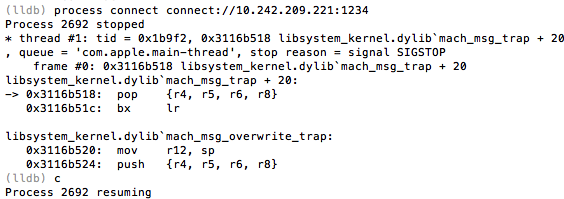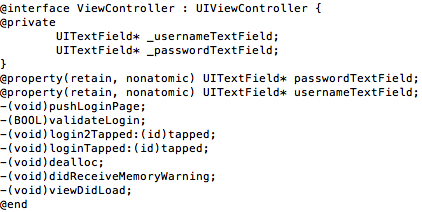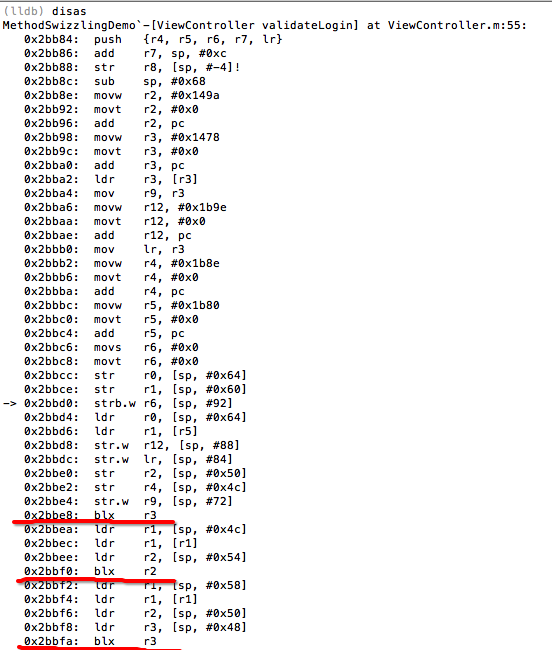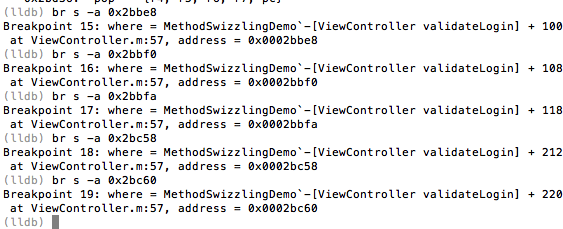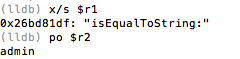由于GDB在使用上会遇到很多的BUG,让人用起来很是郁闷,而且Xcode也使用lldb作为调试工具,所以我们就用lldb来调试下我们的应用程序。
1.下载ldid:http://joedj.net/ldid
2.将iOS中的/Developer/usr/bin/debugserver拷贝到OSX中,为其减肥。假定你的iDevice处理器是armv7,则运行:
lipo -thin armv7 debugserver -output debugserver
3.将下面的内容另存为一个名为ent.xml的文件
1 2 3 4 5 6 7 8 9 10 11 12 13 | <!DOCTYPE plist PUBLIC "-//Apple//DTD PLIST 1.0//EN" "http://www.apple.com/DTDs/PropertyList-1.0.dtd"> <plist version="1.0"> <dict> <key>com.apple.springboard.debugapplications</key> <true/> <key>get-task-allow</key> <true/> <key>task_for_pid-allow</key> <true/> <key>run-unsigned-code</key> <true/> </dict> </plist> |
4.给debugserver签上必须的entitlements。
ldid -Sent.xml debugserver
5.将定制好的debugserver拷贝回iOS,放在/usr/bin/debugserver下,然后给可执行权限:
chmod +x /usr/bin/debugserver
6.在iOS上运行下面的命令来attach进程,其中1234是我们指定的端口号
debugserver *:1234 -a “MethodSwizzlingDemo”
Demo下载地址:https://github.com/AloneMonkey/MethodSwizzlingDemo
7.在OSX上用lldb远程调试。
先输入lldb,然后输入:
process connect connect://ip:1234
等一会儿,出现下面的界面就成功了:
下面我们对这个Demo的登录部分进行调试。
首先输入:image list -o -f
其中第一列[X]是image的序号,不用管;第二列是ASLR的offset(也就是对应image的虚拟内存slide);第三列是image的全路径。第二列才是我们需要的信息。
然后我们dump出它的头文件。(使用class-dump-z请参考:http://www.alonemonkey.com/ioss-class-dump-z.html)
我们看到了其中有一个validateLogin,明显就是验证登录的方法。那就在其下断点。
b validateLogin
同时我们也可以根据上面ASLR的offset来和反汇编的地址,来下断点。我们用hooper看到validateLogin这个方法在0xab84。所以也可以:
br s -a ‘0x21000+0xab84’
输入c让其继续运行,随便输出账号密码点击登录,程序就会断在validateLogin。
当然我们关心的是这个函数里面都做了些什么,所以输入disas进行反汇编:
我们想知道这个方法里面都调用了那些函数,所以我们可以在blx这些地方下断点:
然后c继续。每次都是用x/s $r1 打印出调用的函数名。
(lldb) x/s $r1
0x28490ff9: “usernameTextField”
(lldb) c
依次调用了usernameTextField、text、isEqualToString,好了到这里我们基本可以看到,程序先取得用户输入的text然后和另外一个text来比较。
到isEqualToString的时候,使用po $2 打印出参数。
可以看到真正的用户名为admin。同样可以得到真正的密码为password。
当然这是一个简单的演示而已,真正的验证肯定不会这样的。
大家通过查看lldb的文档来熟悉其它命令:http://lldb.llvm.org/lldb-gdb.htmlcommcom